Come ottenere il massimo dal tuo termostato Ecobee Smart

Mentre il termostato Nest può essere il termostato intelligente più cool del blocco, la linea di termostati intelligenti Ecobee ha tutti i tipi di funzioni chiare che il termostato Nest manca. Tuttavia, stai effettivamente approfittando di tutti loro? Ecco come ottenere il massimo dal tuo termostato intelligente Ecobee.
Bloccalo con un codice PIN

CORRELATO: Come bloccare il tuo termostato Ecobee con un codice PIN
Se non vuoi altri i membri della famiglia che cambiano le impostazioni del termostato a tua insaputa, potrebbe essere meglio bloccarlo in modo che solo tu possa accedervi, cosa possibile con un codice PIN.
È molto simile al blocco del codice di accesso sullo smartphone. All'interno delle impostazioni del termostato, è possibile impostare un "codice di sicurezza" a quattro cifre che impedisce ad altri di apportare modifiche. Puoi anche specificare cosa protegge esattamente il codice di sicurezza. Pertanto, mentre puoi impedire alle persone di modificare la temperatura, puoi comunque consentire loro di impostare una modalità di vacanza.
Visualizza la cronologia di utilizzo
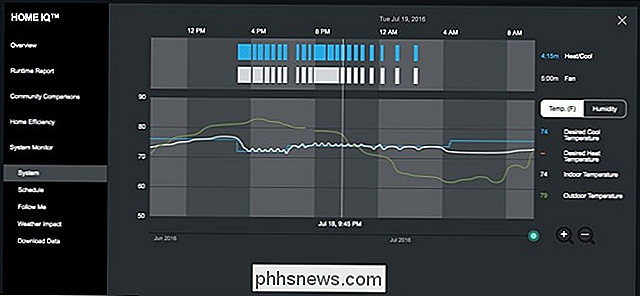
CORRELATO: Come visualizzare la cronologia di utilizzo del termostato Ecobee
per risparmiare un po 'di denaro sulla bolletta del prossimo mese? Un ottimo modo per farlo è quello di osservare le abitudini di utilizzo quando si tratta di riscaldare e raffreddare la casa.
Accedendo all'interfaccia web di Ecobee, è possibile visualizzare una cronologia dettagliata di come si utilizza il termostato, ad esempio quando si accende e si spegne e per quanto tempo è acceso. Ti mostrerà anche quanto sia efficiente la tua casa per quanto riguarda il riscaldamento e il raffreddamento.
Seleziona manualmente i sensori da utilizzare

CORRELATI: Come selezionare manualmente quale sensore Ecobee usare
di default, il tuo Ecobee prende le letture della temperatura da tutti i suoi sensori e le calcola in media per ottenere una temperatura che usa per decidere di riscaldare o raffreddare la tua casa. Tuttavia, puoi farlo usando un solo sensore per farlo.
Ad esempio, se voglio che la camera da letto sia l'area della casa dove la temperatura deve essere perfetta, posso dire all'Ecobee di usare solo il sensore nella camera da letto per la lettura della temperatura. Per fare ciò, vai nelle Impostazioni Comfort e scegli i sensori che vuoi usare.
Pianifica una modalità di vacanza in anticipo
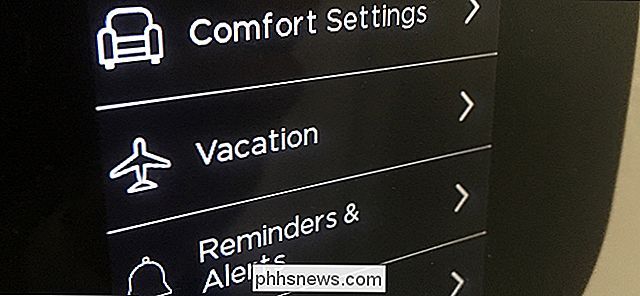
CORRELATO: Come programmare il tuo Ecobee per entrare in modalità Vacanza
Se sai che andrai in vacanza in pochi giorni, puoi preparare in anticipo la tua Ecobee programmando una modalità vacanza in modo da non doverti preoccupare quando sarà il momento.
Per fare questo, vai nelle impostazioni e seleziona "Vacanza". Da lì, scegli le ore di inizio e di fine e salvalo. Successivamente, Ecobee3 passerà automaticamente in modalità vacanza durante il tempo specificato senza ulteriori interazioni.
Visualizza informazioni meteo sullo schermo

CORRELATE: Come impostare la posizione per l'Ecobee per ottenere le informazioni meteo
Esistono molti modi per ottenere rapidamente informazioni meteorologiche, ma se ne vuoi una ancora, puoi fare in modo che lo schermo sul tuo Ecobee visualizzi la temperatura attuale all'esterno e qualsiasi condizione di precipitazione.
Tutto quello che devi fare è accedere all'interfaccia web e inserire la posizione. Da lì, raccoglierà automaticamente le informazioni meteorologiche e le visualizzerà sullo schermo del termostato. Puoi anche visualizzare previsioni meteo più dettagliate nell'app, oltre ai menu del termostato.
Abilita HomeKit se sei un utente iPhone

CORRELATO: Come abilitare HomeKit sul termostato Ecobee
Se sei profondamente affascinato dalla piattaforma HomeKit di Apple, potrebbe essere utile abilitare la compatibilità HomeKit su Ecobee, poiché non è abilitato per impostazione predefinita.
Il processo è simile a qualsiasi altro prodotto HomeKit, in cui digitalizzi o inserisci il codice HomeKit. Dopodiché, sei alle corse e puoi usare Siri per controllare il tuo termostato o integrarlo con altri dispositivi HomeKit.
Ricevi avvisi se ci potrebbe essere un problema

CORRELATI: Come ricevere gli avvisi Ecobee Se la tua fornace o A / C si rompe
Se sei lontano da casa per un periodo di tempo prolungato, probabilmente non conoscerai alcun problema con il tuo sistema HVAC. Tuttavia, puoi impostare avvisi sul tuo Ecobee ogni volta che qualcosa potrebbe essere sbagliato.
Questo riguarda solo l'impostazione di avvisi di temperatura alta e bassa, quindi quando la tua casa raggiunge mai questi livelli di temperatura, riceverai una notifica al riguardo. Questo può indicare un potenziale problema con il riscaldamento o il raffreddamento e consentire di risolvere il problema il più presto possibile.
Connettilo a IFTTT per ulteriori funzionalità
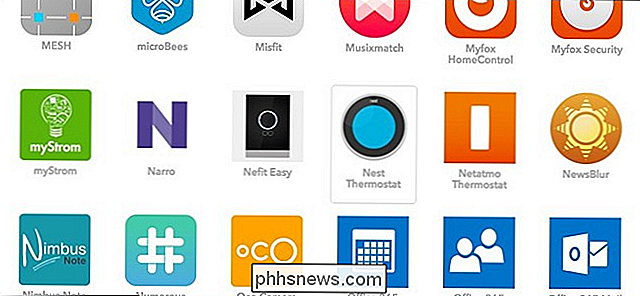
CORRELATO: Come automatizzare le tue app preferite con IFTTT
Se vuoi essere in grado di fare ancora di più con il tuo Ecobee, puoi connetterlo a IFTTT, che integra tutti i tipi di prodotti e servizi insieme per un'automazione seria.
Ad esempio, puoi avere il tuo termostato automaticamente spegnere quando la temperatura esterna è calda o abbastanza fredda da avere finestre aperte, inviando un avviso ogni volta che ciò accade. Questo è solo un esempio, quindi ti consigliamo di consultare la guida sopra per IFTTT per saperne di più.

Come cambiare il colore di un'intera stanza con Philips Hue
Nell'app Philips Hue, se si tocca una stanza, è possibile controllare ciascuna lampadina separatamente. Ma se vuoi cambiare il colore di un'intera stanza di luci tutto in una volta, c'è una scorciatoia che rende questo facile da fare. Fino a poco tempo fa, se volevi cambiare il colore di tutte le luci in un stanza, dovevi cambiare il colore di ogni lampadina separatamente.

Come si preme "Inserisci" su una tastiera senza un tasto di inserimento?
Trovare una tastiera che abbia tutte le funzionalità che si desidera può essere un po 'un compito a volte, ma cosa fare lo fai quando la tastiera scelta non ha una chiave particolare, ma utile incorporata? Il post di Q & A di SuperUser di oggi ha la soluzione al dilemma della tastiera di un lettore. La sessione di domande e risposte di oggi ci viene fornita per gentile concessione di SuperUser, una suddivisione di Stack Exchange, un raggruppamento di siti Web di domande e risposte.



